
У многих из нас есть отношения любви-ненависти с уведомлениями на наших Apple Watch. Да, они позволяют нам отказаться от наших айфонов и по-прежнему получать важные сообщения. Тем не менее, как и все уведомления, они могут быстро захватить наш мир каждый день, если мы не будем осторожны. К счастью, Apple предлагает различные способы отключения уведомлений на Apple Watch.
Они делятся на две категории. Вы можете отключить уведомления, чтобы они вас не прерывали на ваших часах. При таком сценарии предупреждения все еще отображаются в Центре уведомлений на вашем носимом устройстве. Вы также можете убедиться, что уведомления полностью удалены с Apple Watch. В этом случае предупреждение никогда не поступит на ваши часы.
Как скрыть уведомления на Apple Watch
По умолчанию параметры уведомлений Apple Watch соответствуют параметрам, найденным на iPhone. Другими словами, если вы хотите получать уведомления на iPhone, вы также получите уведомление на своих Apple Watch. В этом случае, если вы активно не используете свой iPhone, вы увидите всплывающие уведомления на ваших часах. Вы можете скрыть эти уведомления, чтобы они не постоянно пилили вашу психику.
- Открыть Смотреть приложение на вашем iPhone.
- Нажмите Мои часы Вкладка.
- Нажмите Уведомления.
- Нажмите Индикатор уведомлений переключить, чтобы выключить его.
Нажмите Конфиденциальность уведомлений переключатель, чтобы включить его.
![]()
Без включенного индикатора вы не увидите красную точку на дисплее Apple Watch, которая сигнализирует о наличии предупреждений для просмотра. Когда конфиденциальность уведомлений включена, вы не будете получать всплывающие окна с предупреждениями на своих часах. Вы все равно будете получать уведомления на свои Apple Watch, вы просто не заметите их. Вы все еще можете провести пальцем вниз от верхней части экрана Apple Watch, чтобы увидеть свои уведомления.
Как отключить уведомления для встроенных приложений на Apple Watch
Вы можете полностью отключить уведомления для встроенных приложений Apple, таких как «Активность», «Дыхание», «Почта», «Сообщения» и т. Д. По умолчанию они настроены на зеркальное отображение вашего iPhone, но вы можете настроить способ получения этих уведомлений, включая их отключение.
- Открыть Смотреть приложение на вашем iPhone.
- Нажмите Мои часы Вкладка.
- Нажмите Уведомления.
- Нажмите на встроенный приложение Вы хотите отключить уведомления для. Это будут первые 16 приложений.
Нажмите Уведомления выключены для каждого приложения вы хотите отключить уведомления.
![]()
Некоторые приложения идут дальше и позволяют настраивать уведомления. Например, приложения «Активность» и «Дышать» позволят вам выбрать один из трех вариантов: «Разрешить уведомления», «Отправить в Центр уведомлений» и «Отключить уведомления».
- Разрешить уведомления говорят сами за себя; при включении вы увидите уведомления из приложения.
- Напротив, Send to Notification Center будет показывать сообщения только при прокрутке пальцем вниз. Вы не будете получать всплывающие окна, когда этот параметр включен.
- Когда выбрано, Уведомления выкл. Означает, что для вас нет уведомлений!
Как отключить уведомления через Apple Watch и iPhone
Если вы не хотите получать какие-либо уведомления на свой iPhone или Apple Watch, вы можете отключить все это из приложения «Настройки» на своем iPhone.
- Открыть Приложение настроек.
- Нажмите Уведомления.
- Нажмите приложение Вы хотите изменить в стиле уведомлений.
Нажмите тумблер отключить Разрешить уведомления в верхней части экрана.
![]()
Повторите шаги два и три для каждого приложения, чтобы отключить уведомления на Apple Watch и iPhone.
Как отключить уведомления для сторонних приложений на Apple Watch
Уведомления сторонних приложений отражаются на Apple Watch с вашего iPhone. Вы можете отключить уведомления для всех сторонних приложений прямо на Apple Watch и по-прежнему получать их на своем iPhone.
- Открыть Смотреть приложение на вашем iPhone.
- Нажмите Мои часы Вкладка.
- Нажмите Уведомления.
Нажмите тумблер отключить уведомления для конкретного приложения.
![Нажмите «Моя вкладка», затем нажмите «Уведомления», затем отключите уведомление для приложения.]()
Повторите шаги со второго по четвертое, чтобы отключить уведомления для других приложений.
Как отключить уведомления на лету на Apple Watch
Впервые представленный в iOS 12 и watchOS 5, Deliver тихо работает как на iOS, так и на watchOS. В Apple Watch этот параметр позволяет на лету отключать всплывающие уведомления для отдельных приложений, отправляя эти сообщения только в Центр уведомлений. Недостаточно? Вы также можете отключить их полностью.
- Проведите влево на уведомление когда он появится на экране Apple Watch.
- Нажмите Больше кнопка. Это похоже на три точки.
- Нажмите Доставка Тихо.
- Нажмите Выключить Apple Watch удалить уведомления для этого конкретного приложения.
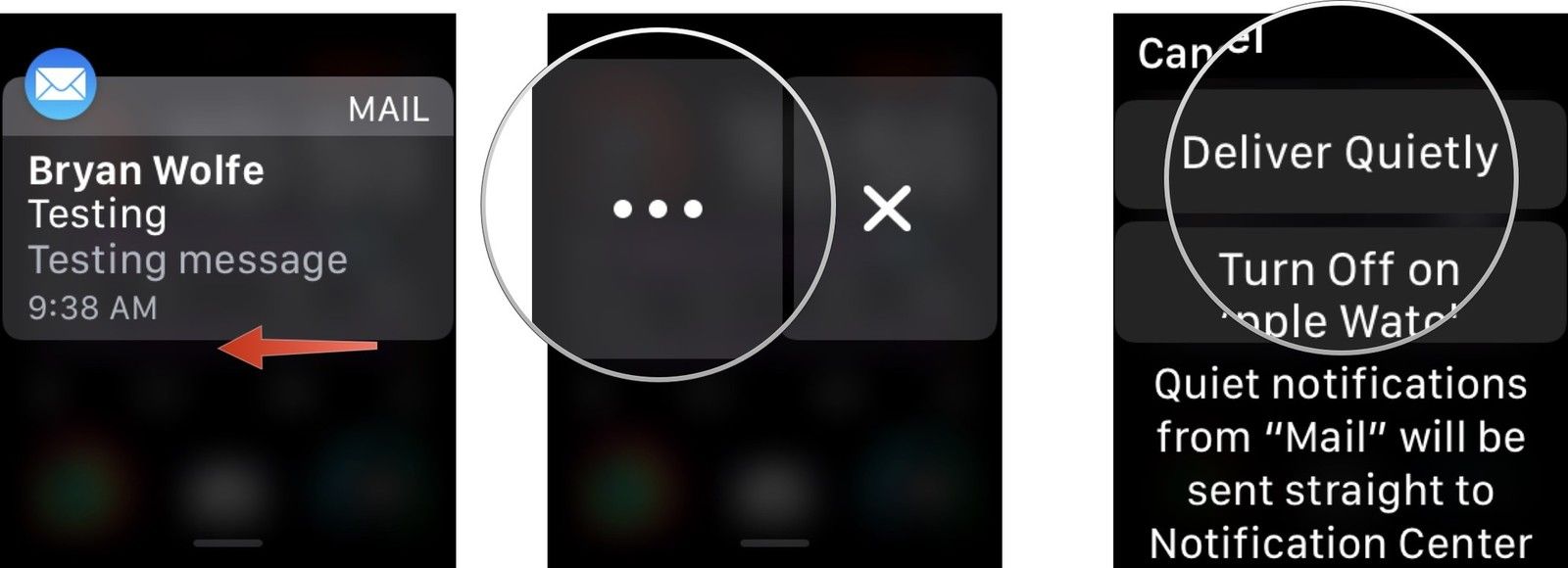
Теперь уведомления только из этого приложения будут отображаться только в Центре уведомлений Apple Watch. Когда вы сделаете это, вам придется снова включить уведомления для отдельного приложения, перейдя в раздел Уведомления в приложении Apple Watch для iPhone.
Вопросов?
Мы надеемся, что в этой статье будут рассмотрены все ваши вопросы об уведомлениях на Apple Watch. Если нет, мы хотели бы услышать от вас. Если у вас есть дополнительные вопросы, оставьте нам комментарий ниже.
Оцените статью!

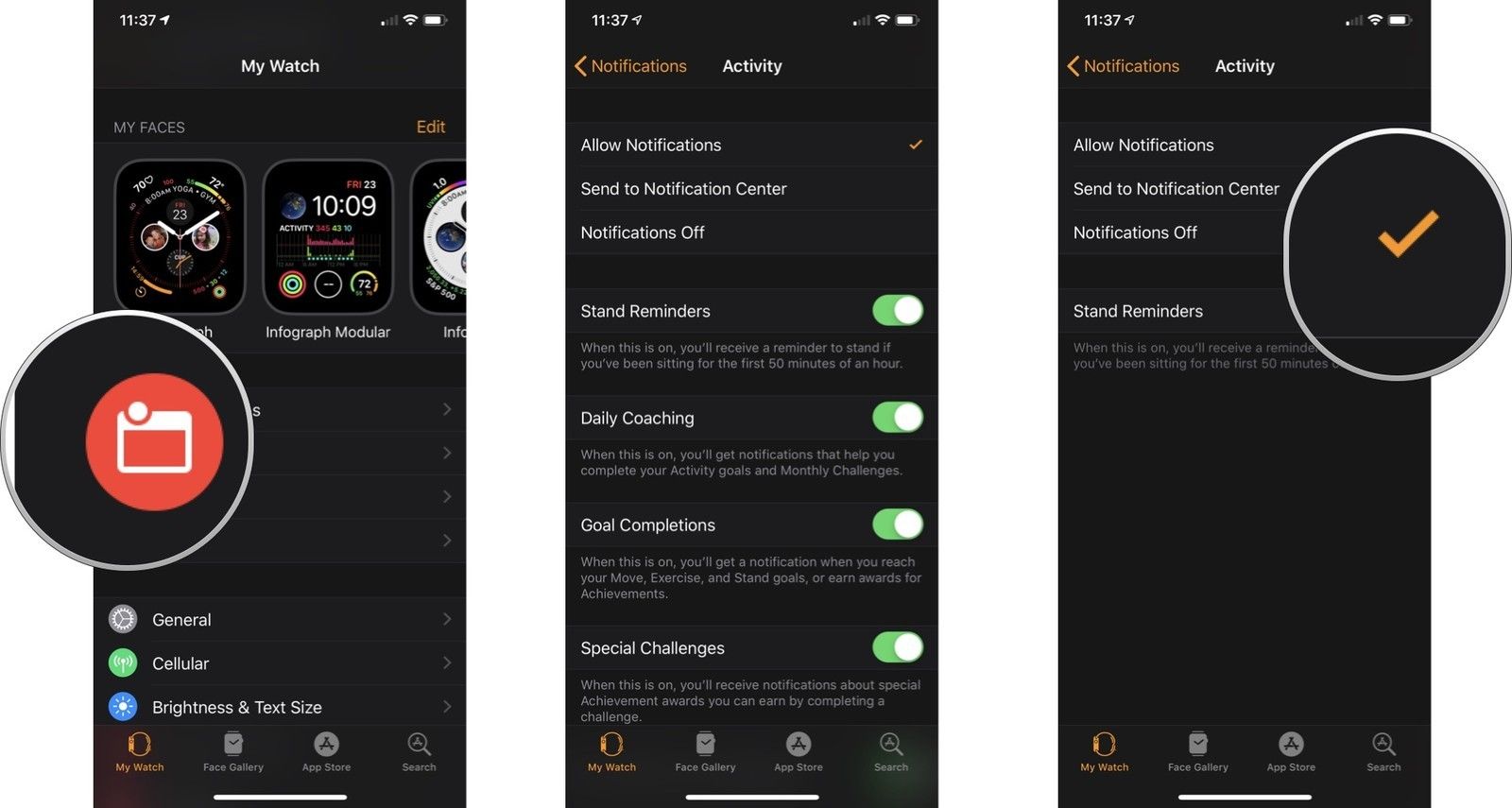
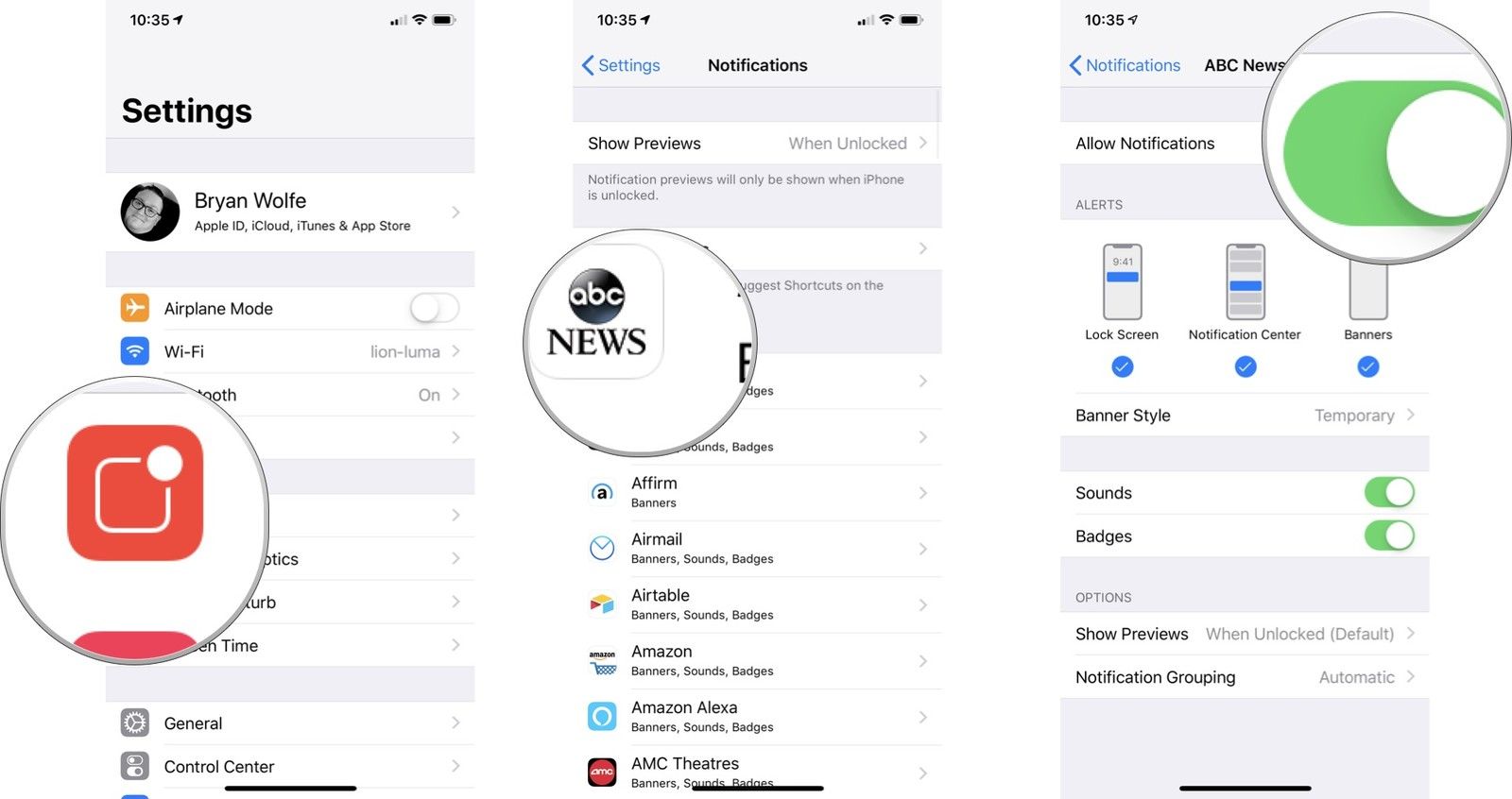
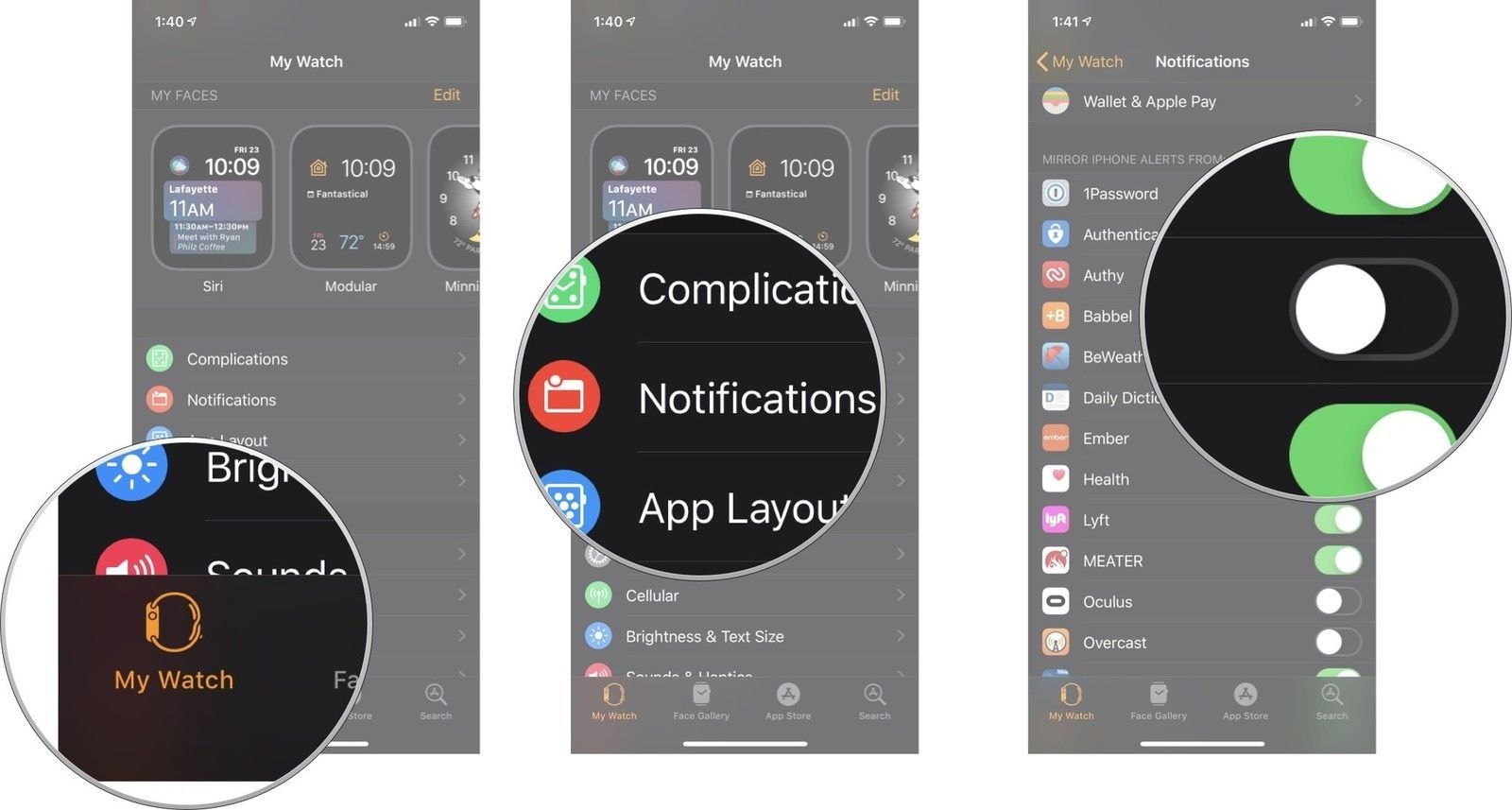
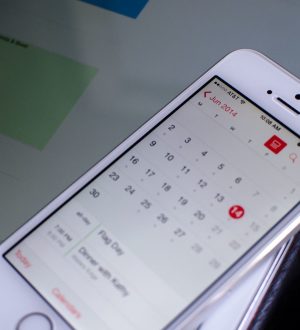

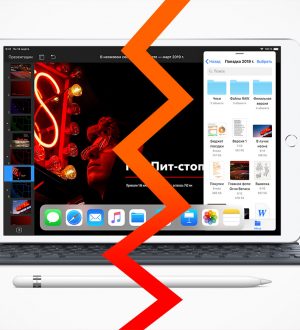
Добрый вечер. Отключила уведомления на эплвотч от ВК (не приходят вообще). Как теперь их включить?